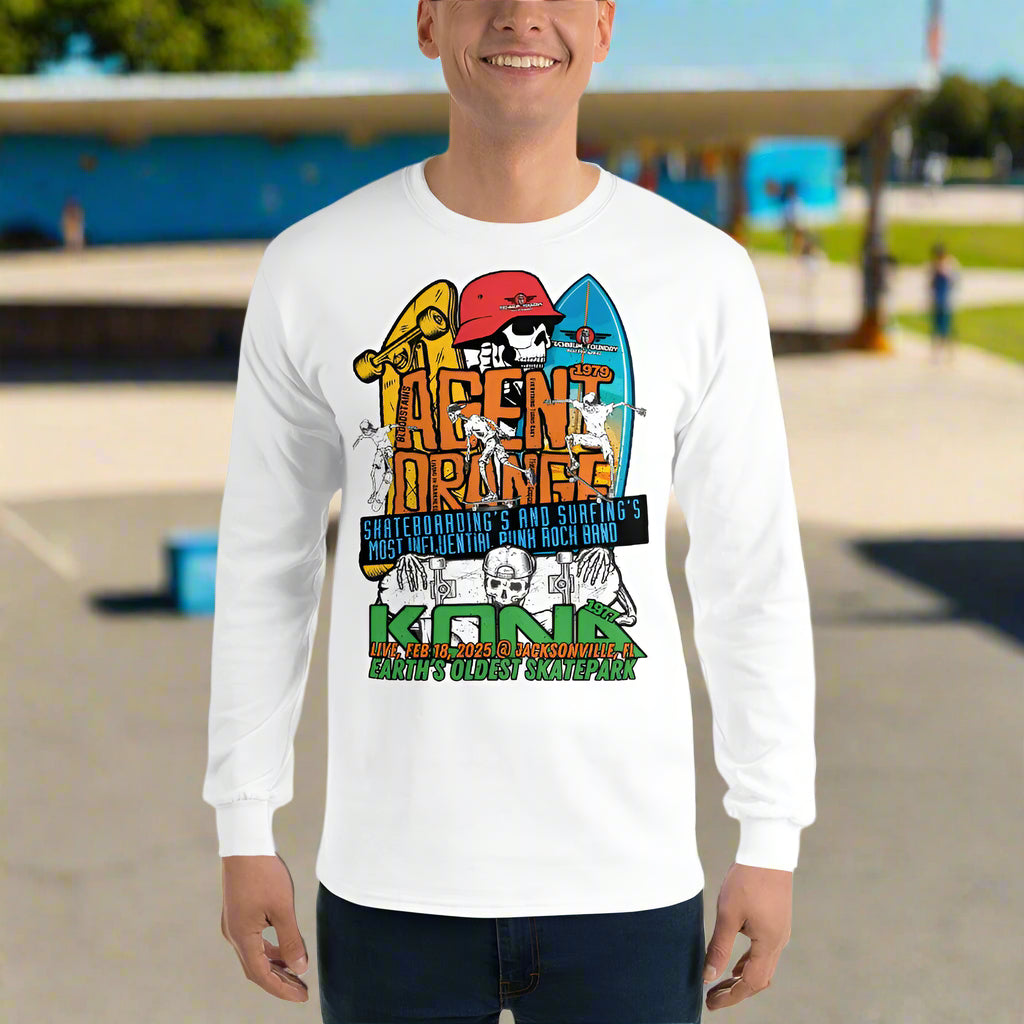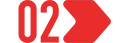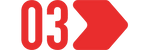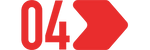Ah, das moderne digitale Dilemma: Sie haben mehr Speicherplatz als ein von TARDIS- Ingenieuren entworfenes Lagerhaus, doch Ihr internes Laufwerk schnappt mit nur 2 GB Luft nach Luft. Lassen Sie uns dieses digitale Rattennest entwirren, oder?
Die Diagnose „Warum ist mein innerer Antrieb ein Clown-Auto?“
Die Situation Ihrer internen Laufwerke ist vergleichbar mit dem Tragen von Skinny Jeans zu einem All-you-can-eat-Buffet – technisch möglich, aber äußerst unangenehm. So begegnen Sie dieser digitalen Klaustrophobie:
- Die archäologische Ausgrabung – Zeit, die alten Zivilisationen der „Ich organisiere das später“-Ordner auszugraben. Windows Storage Analyzer ist wie ein Metalldetektor an dieser Ausgrabungsstätte – klicken Sie auf „Start“, geben Sie „Speichereinstellungen“ ein und lassen Sie sich von Windows anzeigen, welche Dateikategorien das digitale Äquivalent Ihrer Schwiegereltern sind, die ihren Aufenthalt überzogen haben.
- Der Friedhof der temporären Dateien – Ihr PC ist insgeheim ein Hort temporärer Dateien, die ungefähr so nützlich sind wie ein Schokoladenteekanne. Führen Sie die Datenträgerbereinigung aus (suchen Sie im Startmenü danach) und aktivieren Sie die entsprechenden Kontrollkästchen mit der Begeisterung, die jemand hat, der unerwünschte Abonnements kündigt.
- Die App-Bereinigung – Brauchen Sie wirklich drei verschiedene PDF-Reader, das Spiel, das Sie 2017 12 Minuten lang gespielt haben, und Software für einen Drucker, den Sie nicht mehr besitzen? Gehen Sie zu Einstellungen > Apps > Apps & Features und treffen Sie Entscheidungen auf Sophie's Choice-Niveau.
- Der Duplikat-Detektiv – Sie haben wahrscheinlich mehr Duplikate als ein fehlgeschlagenes Klon-Experiment. Software wie CCleaner oder Duplicate File Finder kann diese digitalen Zwillinge identifizieren, sodass Sie die Hälfte davon in den großen Papierkorb am Himmel schicken können.
Die Strategie „Diese riesige externe Festplatte tatsächlich nutzen“
Ihr externes Laufwerk verfügt möglicherweise über 500 GB makellosen, unberührten digitalen Speicherplatz – das ist, als ob Sie ein Grundstück am Strand besitzen und stattdessen in einem Gartenschuppen leben würden.
- Bibliotheksverschiebung – Verschieben Sie Ihre Dokumente, Bilder, Musik und Videos auf die externe Festplatte. Klicken Sie mit der rechten Maustaste auf die einzelnen Bibliotheksordner, wählen Sie „Eigenschaften“ > „Speicherort“ und weisen Sie ihnen die neuen Ordner auf Ihrer externen Festplatte zu. Windows bietet Ihnen an, Ihre vorhandenen Dateien zu verschieben. Das ist so, als hätten Sie kostenlose Umzugshelfer, die nichts kaputt machen.
- Die Steam-Spielemigration – Wenn du gerne spielst, verbrauchen deine Spiele wahrscheinlich mehr Speicherplatz als ein schwarzes Loch mit einer Essstörung. Gehe in Steam zu Einstellungen > Downloads > Steam-Bibliotheksordner und füge einen neuen Bibliotheksordner auf deiner externen Festplatte hinzu. Klicke dann mit der rechten Maustaste auf installierte Spiele und wähle „Installationsordner verschieben“.
- Das „Ich brauche das, aber nicht jetzt“-Archiv – Erstellen Sie auf Ihrem externen Laufwerk ein Archivsystem für Dateien, die Sie behalten müssen, auf die Sie aber nur selten zugreifen – wie Steuerunterlagen, alte Projekte oder Fotos Ihres Ex, die Sie für den Fall aufbewahren, dass Sie eines Tages digitales Voodoo anwenden müssen.
Die Automatisierungsrettung
Warum manuell verwalten, was Sie automatisieren können? Richten Sie Roboter ein, die Ihren Befehlen folgen:
- Geplante Sicherungen – Windows Backup kann so geplant werden, dass wichtige Dateien regelmäßig auf Ihr externes Laufwerk kopiert werden, wie ein verantwortungsbewusster Erwachsener, der regelmäßig zum Zahnarzt geht.
- Selektive Synchronisierung mit OneDrive – Wenn Sie den Cloud-Speicher von Microsoft verwenden, richten Sie die selektive Synchronisierung ein, um nur die aktuellen Projektdateien lokal und alle anderen Dateien sicher in der Cloud zu speichern und nur bei Bedarf darauf zuzugreifen.
- Standardspeicherorte – Bringen Sie Ihren Anwendungen bei, neue Dateien direkt auf dem externen Laufwerk zu speichern, indem Sie die Standardspeicherorte Ihrer am häufigsten genutzten Programme ändern. Das ist, als würde man seinem Hund beibringen, die Zeitung zu bringen – nur eben in diesem Jahrhundert nützlich.
Die externe Laufwerk-Lifestyle-Anpassung
Um Ihr externes Laufwerk wirklich zu akzeptieren, müssen Sie Ihre Beziehung zu ihm ändern:
- Machen Sie es dauerhaft – Lassen Sie es die meiste Zeit angeschlossen (es sei denn, Sie verwenden einen Laptop, der auf Reisen ist). Ein externes Laufwerk, das nie angeschlossen ist, ist wie ein Ferienhaus, das Sie nie besuchen.
- Sichern Sie Ihr Backup – Denken Sie daran, dass auch ein externes Laufwerk ausfallen kann. Erwägen Sie daher für wirklich wichtige Dateien eine Cloud-Backup-Lösung. Das ist das digitale Äquivalent zum Tragen von Gürtel UND Hosenträgern.
- Beschriften, Organisieren, Festschreiben – Erstellen Sie auf Ihrer externen Festplatte eine Ordnerstruktur, die so sinnvoll ist, dass selbst Ihre technisch unerfahrenen Verwandten Dateien darin finden können. Nutzen Sie sie dann auch. Mit 20 ist es in Ordnung, sich zu binden, aber nicht mit Ihrem Dateisystem.
Denken Sie daran : Bei der Datenverwaltung geht es nicht nur um Platz – es geht darum, zu wissen, wo alles ist. Sonst entsteht nur eine größere, kompliziertere Schublade für unnötigen Kram. Und wir alle wissen, dass dort Hoffnungen, Träume und das eine wichtige USB-Kabel verschwinden, das Sie brauchten.